كيفية تصميم شهادة الدرجات (Marksheet) في نظام إدارة المدارس الذكية
كيفية تصميم شهادة الدرجات (Marksheet)؟
يسمح لك نظام إدارة المدارس الذكية بتخصيص وتصميم شهادات الدرجات بسهولة لتناسب احتياجات المدرسة أو المؤسسة التعليمية. يمكنك إضافة شعارات المدرسة، توقيعات المسؤولين، وتحديد الحقول التي ترغب بإظهارها.
الخطوة 1: الدخول إلى قسم تصميم الشهادات
-
تسجيل الدخول إلى النظام:
ابدأ بتسجيل الدخول إلى حساب المشرف أو الإدارة عبر نظام إدارة المدارس الذكية. -
الوصول إلى قسم الشهادات:
من القائمة الرئيسية، اختر الامتحانات (Examinations) ثم اضغط على تصميم شهادة الدرجات (Design Marksheet).
الخطوة 2: إدخال تفاصيل شهادة الدرجات
-
تعبئة تفاصيل الشهادة:
ستظهر لك صفحة إدخال تفاصيل التصميم. قم بملء الحقول التالية:- القالب (Template): اختر القالب المناسب لشهادة الدرجات.
- العنوان الرئيسي (Heading): أدخل العنوان الذي تريد ظهوره في الأعلى مثل "شهادة الدرجات النهائية".
- العنوان الفرعي (Title): يمكن أن يكون مثل "نتائج الامتحانات النهائية".
- اسم الامتحان (Exam Name): أدخل اسم الامتحان.
- اسم المدرسة (School Name): أضف اسم المدرسة الرسمي.
- مركز الامتحان (Exam Centre): حدد مركز الامتحان إذا لزم الأمر.
- نص الجسم (Body Text): أضف تفاصيل مثل التعليمات أو الشكر.
- نص التذييل (Footer Text): أضف نصاً يظهر في أسفل الشهادة مثل "نتمنى لكم التوفيق".
- تاريخ الطباعة (Printing Date): أدخل تاريخ إصدار الشهادة.
-
إضافة الشعارات والتوقيعات:
- الشعار الأيسر (Left Logo): أرفق شعار المدرسة أو المؤسسة.
- الشعار الأيمن (Right Logo): يمكنك إضافة شعار آخر إذا كان هناك شراكة أو جهة أخرى.
- التوقيع الأيسر (Left Sign): أضف توقيع مدير المدرسة أو المعلم.
- التوقيع الأوسط (Middle Sign): توقيع إضافي إذا لزم الأمر.
- التوقيع الأيمن (Right Sign): توقيع مسؤول الامتحانات أو أي جهة معنية.
-
إضافة صورة خلفية (Background Image):
يمكنك تحميل صورة خلفية تضيف لمسة مميزة لشهادة الدرجات.
الخطوة 3: تفعيل أو تعطيل الحقول
-
تخصيص الحقول المعروضة:
يتيح لك النظام تفعيل أو تعطيل الحقول التي تريد ظهورها في الشهادة مثل:- رقم الجلوس
- اسم الطالب
- المجموع النهائي
- التقدير أو المعدل (GPA)
-
حفظ التصميم:
بعد الانتهاء من تعبئة جميع التفاصيل وتخصيص الحقول، اضغط على زر حفظ (Save).
الخطوة 4: عرض وتحرير شهادة الدرجات
-
عرض الشهادة:
بعد حفظ التصميم، يمكنك عرض شهادة الدرجات من خلال الضغط على أيقونة العرض (View Icon) الموجودة في عمود الإجراءات. -
تعديل أو حذف الشهادة:
- تعديل التصميم: إذا كنت ترغب في تعديل التصميم، اضغط على أيقونة التعديل (Edit Icon)، ثم قم بإجراء التغييرات المطلوبة واضغط على حفظ.
- حذف الشهادة: لحذف شهادة الدرجات، اضغط على أيقونة الحذف (Delete Icon).
نصائح هامة:
- تحقق من التفاصيل قبل الحفظ: تأكد من أن جميع البيانات المدخلة صحيحة وأن الشعارات والتوقيعات في أماكنها الصحيحة.
- استخدام صور عالية الجودة: لضمان وضوح الشهادة، استخدم صوراً وشعارات ذات جودة عالية.
- تحديث التوقيعات بانتظام: تأكد من تحديث توقيعات المسؤولين إذا حدثت تغييرات إدارية.
خاتمة
يمنحك نظام إدارة المدارس الذكية القدرة على تصميم شهادات درجات احترافية تعكس هوية المدرسة وتضمن وضوح المعلومات الأكاديمية. باتباع هذه الخطوات، يمكنك إعداد شهادات دقيقة وجذابة بسهولة.

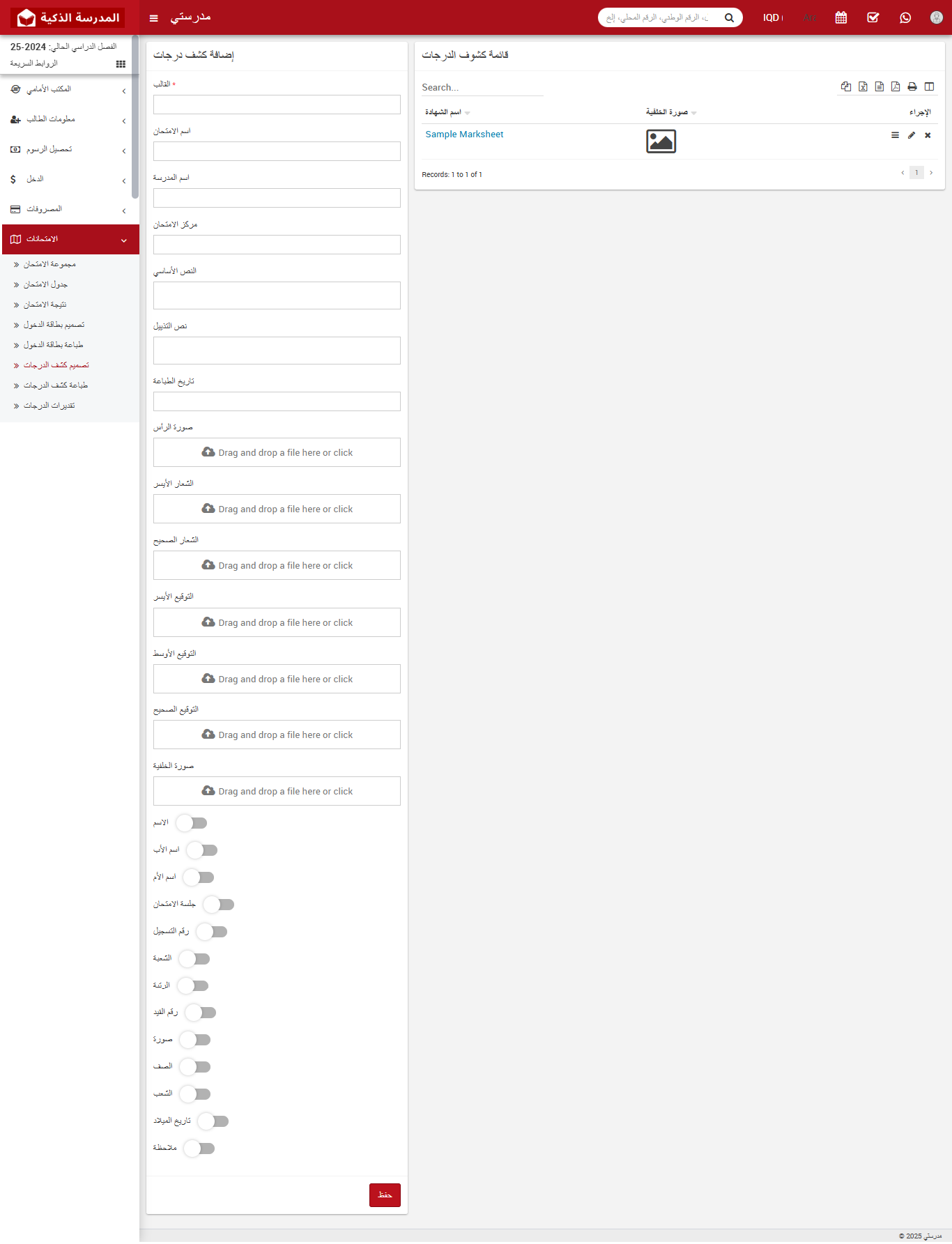



.png)